Comparação de peça é uma função da simulação Corte Rápido que permite comparar os resultados de uma simulação de percurso com o modelo sólido real da peça.
Regiões propriamente cortadas são exibidas em verde. Regiões onde material extra permanece são exibidas em azul claro (pequena quantidade de resíduo de material) seguindo para azul escuro (grande quantidade de resíduo de material). Regiões invadidas são exibidas em amarelo (pequena invasão) seguindo para vermelho (grande invasão), por exemplo:
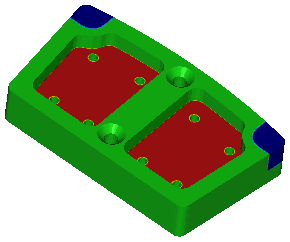
Para utilizar comparação de peça:
- Clique com o botão direito no sólido na janela gráfica e selecione Sólido como Alvo em Comparação de Peça no menu de contexto.
- Especifique as configurações e tolerâncias de comparação de peça na página Comparação de Peça do diálogo Arquivo > Opções.
- Execute uma simulação CorteRápido 3D.
- Selecione guia Início > Simulação > Exibir > Comparação de Peça.
Para visualizar o modelo real da peça com o qual a simulação é comparada, selecione guia Início > Simulação > Exibir > Peça Alvo.
Nota: Se você ajustar a vista após a execução de uma comparação de peça, uma nova simulação Corte Rápido é realizada automaticamente, mas você precisa executar outra comparação de peça.
Comparação de peça também funciona com a região de interesse.